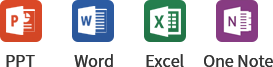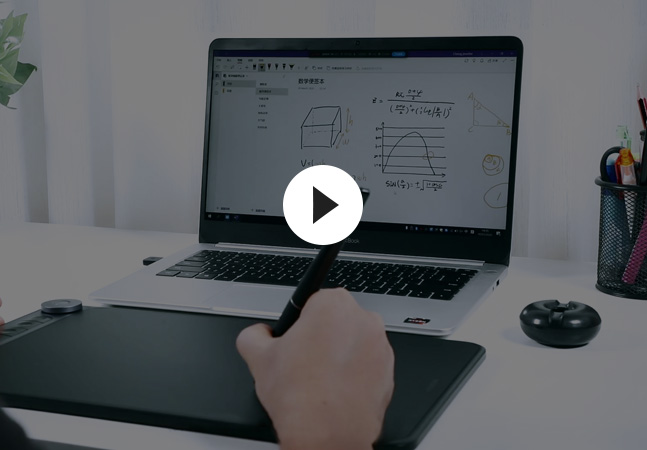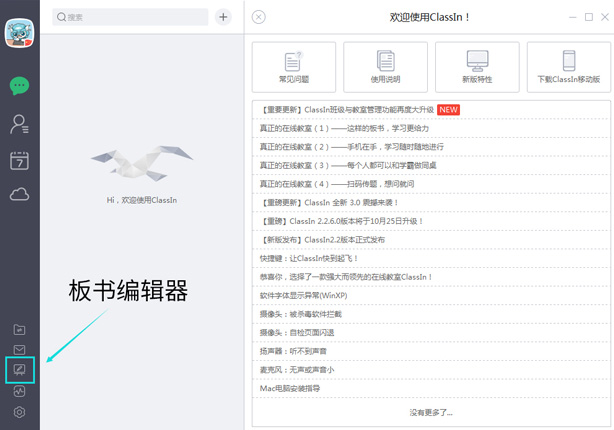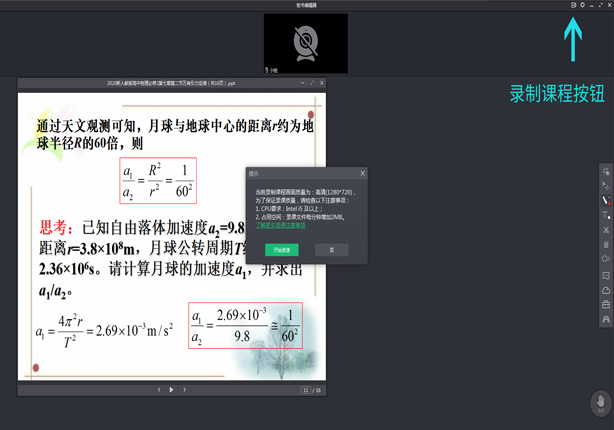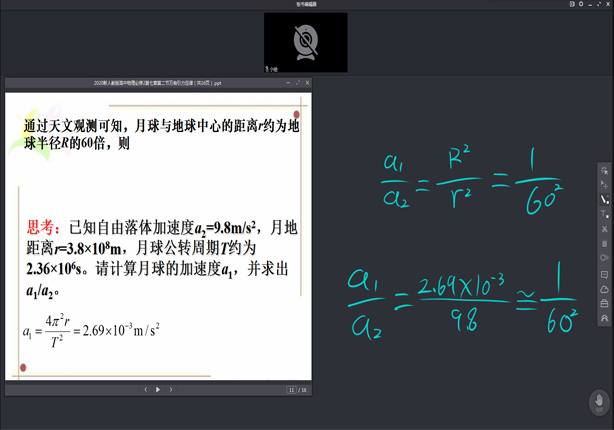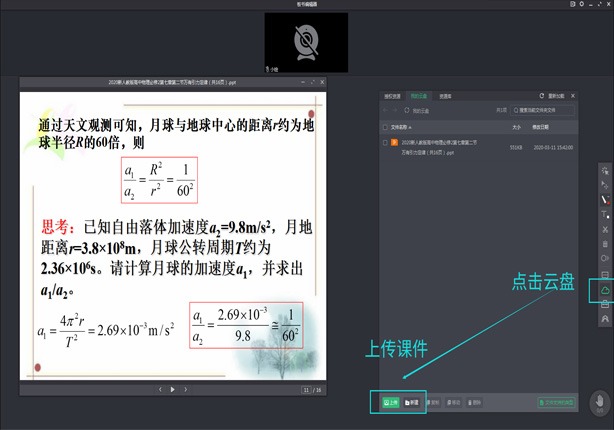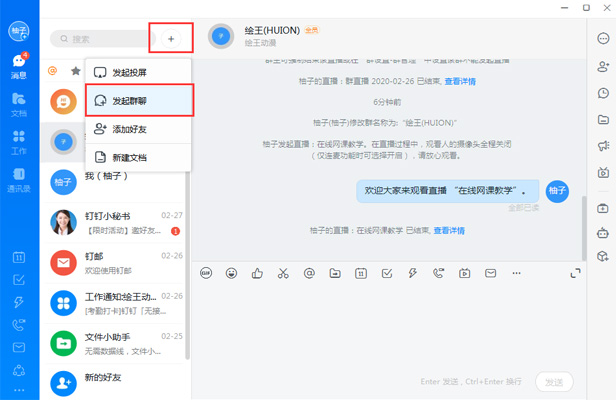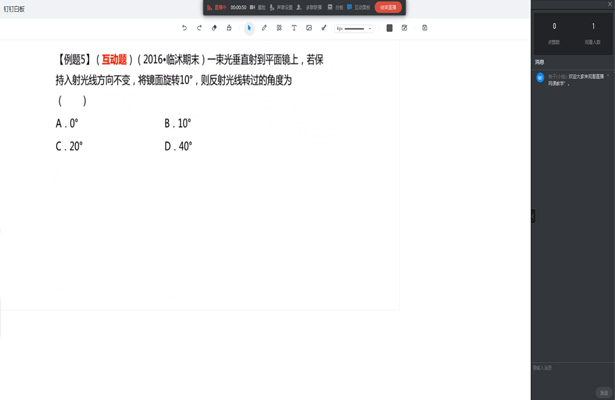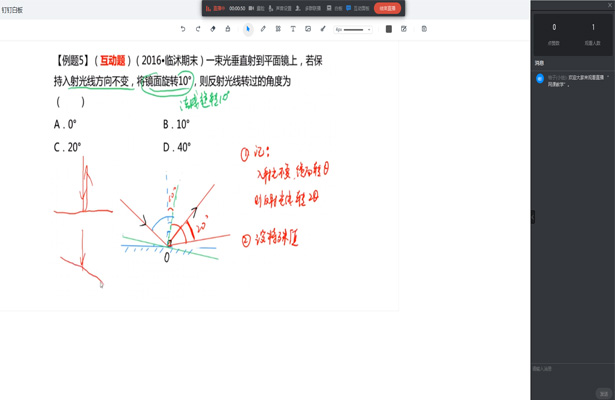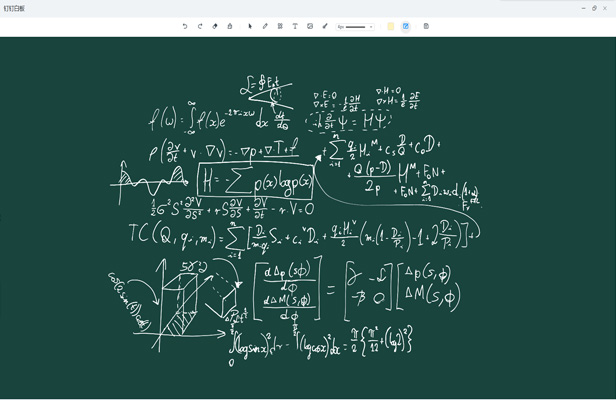ClassIn软件微课/板书录制教程演示
1.打开“ClassIn”软件;点击“板书编辑器”,进入微课录制界面。
2.点击右上角“录制课程”小图标,点击“开始录制”。
3.使用画笔工具进行板书和教学并将视频保存在本地文件夹(.flv格式)。
4.点击“网盘”,点击“上传”教学视频,支持上传所有通用格式的课件。
绘王数字手写设备支持手写墨迹功能
1.打开Microsoft Office软件(如Word、PowerPoint、Excel、One Note等)后,点击顶部栏目“审阅”,选择“开始墨迹书写”。
2.点选笔,可以自由选择笔的颜色、粗细程度,利用笔、荧光笔、橡皮擦等工具在课件上进行手写、批注及擦除。